台式机分屏需要怎么操作 一台主机如何连接两台显示器进行分屏使用
随着科技的不断发展,台式机已经成为很多人工作和娱乐的必备工具,在一些特定的工作环境或者个人需求下,需要同时使用两台显示器进行分屏操作,以提高工作效率或者享受更好的娱乐体验。如何操作一台主机来连接两台显示器进行分屏使用呢?本文将为大家详细介绍台式机分屏的具体操作步骤,帮助大家轻松实现分屏使用,提升工作和娱乐的便利性。
具体步骤:
1.连接方式
电脑的显卡需要支持两个或者以上的显示接口,常用的显示接口有VGA、DVI、HDMI、DP等。如果电脑主板仅有一个显示接口,可以通过USB外置显卡的方式扩展。

2. 连接方式比较简单,两个显示器的显示接口连接到显卡对应的接口即可。如果接口类型不匹配,可能需要转接线,比如HDMI转VGA、DP转HDMI等。连接方式如下图所示。

3.配置方式
我现在使用的win7操作系统,其他操作系统类似。
在电脑桌面,右击鼠标,选择【屏幕分辨率】选项,在屏幕分辨率对话框,根据自己的需求设置。比如题主要求两个屏幕显示不同的内容,在【多显示器】选项卡中选择【扩展这些显示】,具体操作步骤如下图所示。
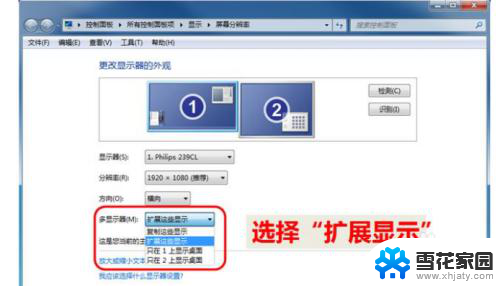
4. 在切换显示模式时,可以采用快捷方式。【Win键+P】,如下图所示,可以实现两个屏幕工作模式的快速切换,经常用于笔记本电脑连接投影的情况。
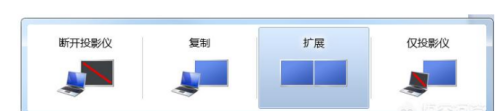
5.注意事项
实现双屏显示时,尽量使用HDMI、DVI、DP等数字接口,显示效果更好。VGA接口采用了模拟方式,经过数模/模数转换导致信息丢失,显示效果比较差。
一定要安装显卡驱动,默认的驱动可能无法使用双屏显示功能。

6. 如果电脑使用主板集成的显示接口,可能只有一个显示接口,可以使用USB外置显卡进行扩展。
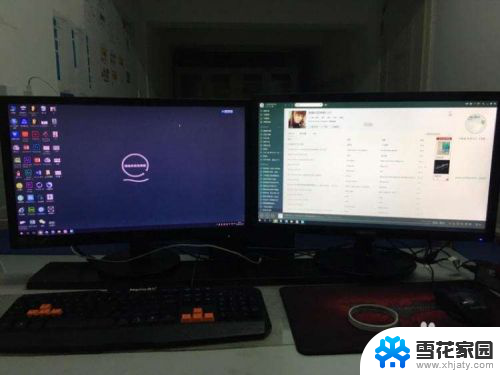
以上就是台式机分屏需要怎么操作的全部内容,如果有不清楚的用户可以按照以上方法进行操作,希望对大家有所帮助。
台式机分屏需要怎么操作 一台主机如何连接两台显示器进行分屏使用相关教程
-
 台式电脑显示屏可以单独用吗 一台主机如何连接两台显示器
台式电脑显示屏可以单独用吗 一台主机如何连接两台显示器2024-06-15
-
 台式机怎么截图 如何在台式机上快速进行截屏操作
台式机怎么截图 如何在台式机上快速进行截屏操作2024-02-06
-
 台式机电脑连接电视 如何在台式机上同时连接电视和显示器并进行双屏显示
台式机电脑连接电视 如何在台式机上同时连接电视和显示器并进行双屏显示2023-09-30
-
 pd和hdmi可以连接两台显示器吗 一台电脑主机如何连接两个显示器
pd和hdmi可以连接两台显示器吗 一台电脑主机如何连接两个显示器2024-01-20
- 主机连接两个显示器怎么只开一个 主机连接两个显示器如何让它们分开工作
- 电脑台式显示器分辨率 台式机屏幕尺寸常见规格介绍
- 两台主机能连一个显示器吗 同时连接两台电脑一个显示器
- 一个显示器显示多个主机 用一个显示器同时操作两台电脑的技巧
- 打印机两台电脑连接 一台打印机如何同时连接两台电脑
- 笔记本怎么连到台式显示器 笔记本如何连接台式显示器
- 蓝牙耳机电流声大什么原因 蓝牙耳机电流声噪音消除技巧
- 怎么改wifi设置密码 wifi密码修改步骤
- 摄像头打开 电脑自带摄像头如何打开
- 怎么在同一个手机上下载两个微信 一个手机可以装两个微信吗
- 微信怎么打出红色字体 微信聊天文字怎么调色
- 笔记本开机锁屏界面没反应 电脑开机后卡在登录界面怎么处理
电脑教程推荐
- 1 怎么改wifi设置密码 wifi密码修改步骤
- 2 微信怎么打出红色字体 微信聊天文字怎么调色
- 3 手机连着wifi给电脑开热点 手机如何连接电脑共享wifi
- 4 电脑无法识别ax200网卡 WiFi6 AX200网卡无法连接2.4G WiFi的解决方法
- 5 打印机显示拒绝打印的原因 打印机连接Windows时提示拒绝访问怎么办
- 6 电脑怎么看是windows几的 如何确定电脑系统是Windows几
- 7 联想小新系统重置 联想小新笔记本系统重置密码
- 8 电脑频繁重启无法开机 电脑无法开机怎么解决
- 9 微信删除的号码怎么找回来 怎样找回被删除的微信联系人
- 10 苹果手机怎么调屏幕分辨率 iphone12屏幕分辨率设置步骤